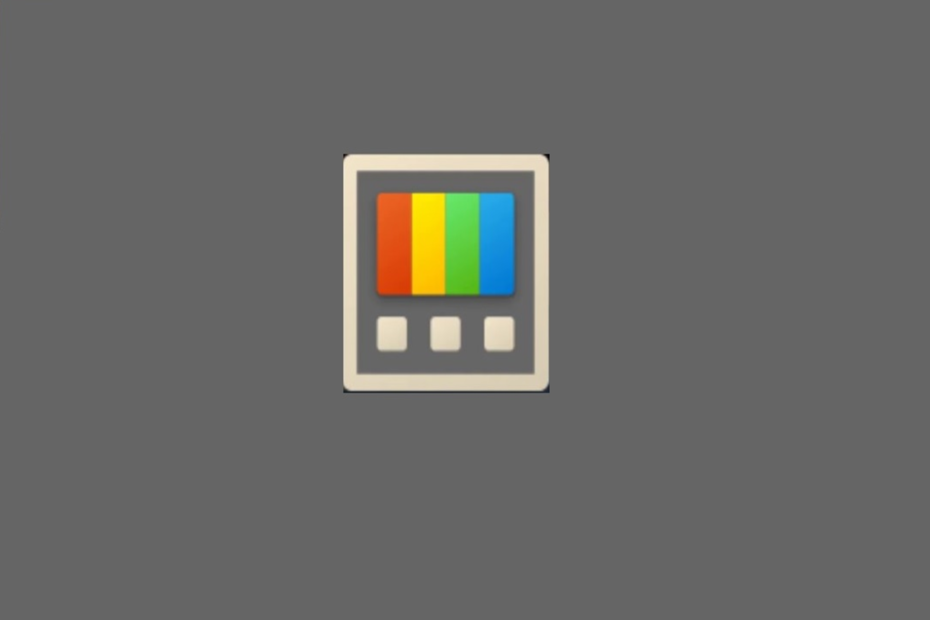xINSTALIRAJTE KLIKOM NA PREUZMI DATOTEKU
Ovaj softver će održavati vaše upravljačke programe u ispravnom stanju i tako vas zaštititi od uobičajenih računalnih grešaka i kvarova hardvera. Sada provjerite sve svoje upravljačke programe u 3 jednostavna koraka:
- Preuzmite DriverFix (provjerena datoteka za preuzimanje).
- Klik Započni skeniranje pronaći sve problematične upravljačke programe.
- Klik Ažurirajte upravljačke programe kako biste dobili nove verzije i izbjegli kvarove sustava.
- DriverFix je preuzeo 0 čitatelja ovog mjeseca.
Uslužni program DiskPart pomaže korisnicima u upravljanju pogonima računala. Međutim, ponekad kada koristite alat možete naići na pogrešku DiskPart 'Nema fiksnih diskova za prikaz'.
Do ove pogreške može doći zbog više razloga, uključujući neispravno spojeni HDD, nedostajuće upravljačke programe ili čak oštećene BCD podatke.
Ako i vas muči ova pogreška, evo nekoliko savjeta za rješavanje problema koji će vam pomoći riješiti pogrešku DiskPart 'Nema fiksnih diskova za prikaz' u sustavu Windows.
Kako mogu popraviti Nema fiksnih diskova za prikaz DiskPart pogreške?
1. Provjerite je li na HDD-u labava veza

- Ako ste nedavno izvršili bilo kakve modifikacije hardvera na računalu, možda biste trebali provjeriti jesu li priključci HDD-a pravilno spojeni.
- Isključite računalo i provjerite jeste li odspojili sustav s bilo kojeg izvora napajanja.
- Pristupite unutarnjim dijelovima računala i isključite tvrdi disk.
- Ponovno pokrenite računalo i pričekajte da sustav otkrije da tvrdi disk nije spojen.
- Čim dobijete pogrešku da tvrdi disk nije spojen, isključite računalo i spojite tvrdi disk.
- Provjerite jeste li ih čvrsto spojili.
- Kada završite, ponovno pokrenite računalo i provjerite postoje li poboljšanja.
Želite li osloboditi prostor na tvrdom disku u sustavu Windows 10? Provjerite ovaj vodič
2. Obnovite MBR
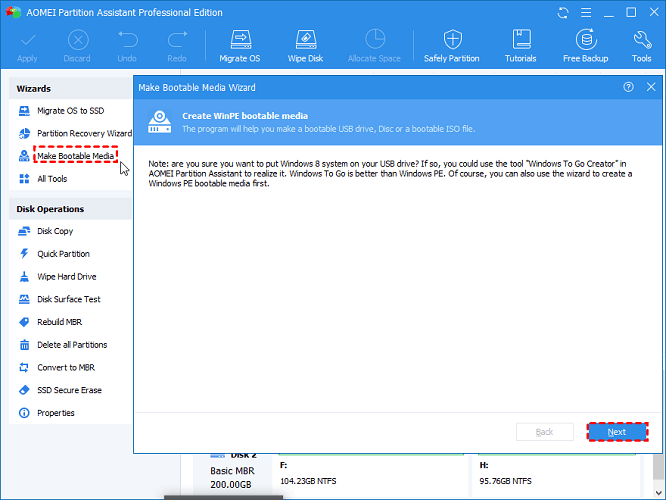
- Pronađite Windows računalo koje radi. Posudite od prijatelja ako nemate drugo računalo.
- Preuzmite alate za particiju tvrdog diska AOMEI Partition Assistant Standard.
- Priključite USB flash pogon na svoje računalo (ono na kojem je preuzet alat za particioniranje). Provjerite ima li USB flash pogon dovoljno prostora.
- Pokrenite AOMEI Partition Assistant i kliknite na Napravite medij za podizanje sustava iz lijevog okna.
- Klik Sljedeći.
- Odaberite USB uređaj za pokretanje opciju i odaberite svoj USB flash pogon.
- Klik Nastavi.
- Klik Da za potvrdu akcije.
- Jednom Mogućnost pokretanja pogon je spreman, isključite USB pogon.
Obnova MBR-a
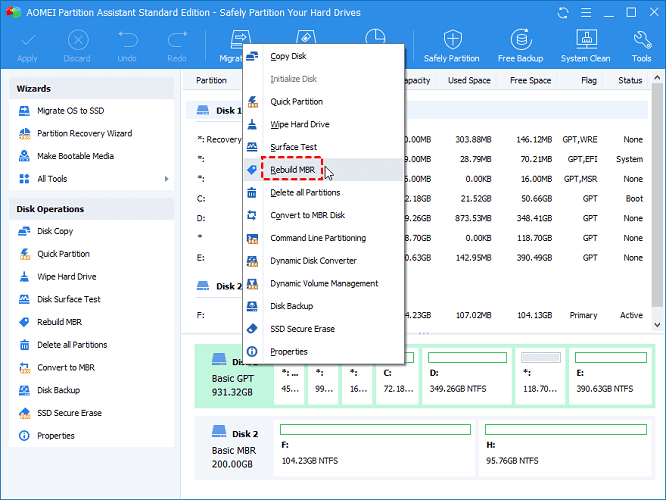
- Spojite USB flash pogon za pokretanje na računalo s pogreškom.
- Ponovno pokrenite računalo.
- Provjerite jeste li pokrenuli sustav s povezanog pogona za podizanje sustava. Ako je potrebno, promijenite redoslijed pokretanja u BIOS-u.
- Zatim ćete se pokrenuti u glavno sučelje AOMEI Partition Assistant.
- Desnom tipkom miša kliknite sistemski disk (gdje je instaliran Windows) i odaberite Obnovite MBR.
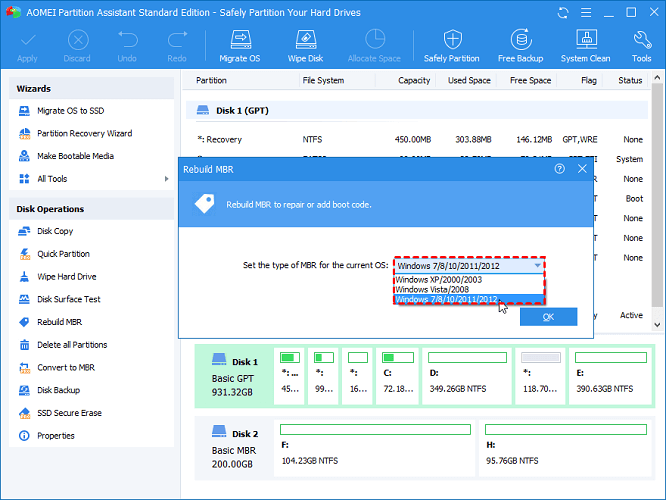
- u Obnovite MBR kliknite padajući izbornik za Postavite vrstu MBR-a za trenutni OS i odaberite ispravnu verziju svog OS-a.
- Klik u redu nastaviti.
- Klik primijeniti i Nastavi dovršiti proces.
- Nakon dovršetka postupka odspojite USB pogon i ponovno pokrenite računalo.
3. Provjerite oštećene podatke o konfiguraciji pokretanja
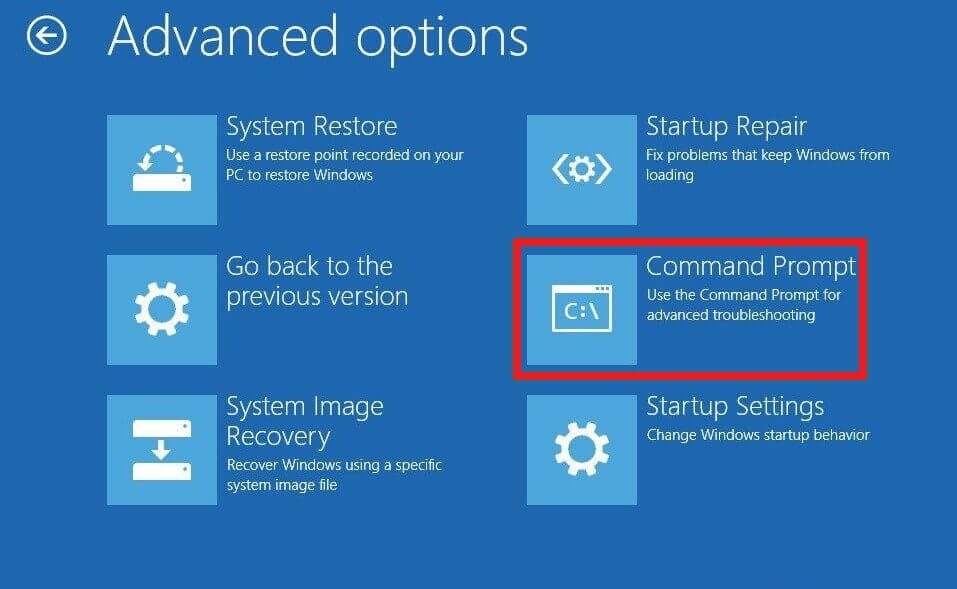
- Pokrenite sustav s flash pogona za podizanje sustava ili Windows instalacijskog medija. Ako nemate instalacijski medij, evo kako ga stvoriti.
- Kada se nađete na instalacijskom zaslonu, kliknite na Popravite svoje računalo.
- Na zaslonu naprednih opcija kliknite na Naredbeni redak.
- U prozoru naredbenog retka unesite sljedeću naredbu i pritisnite enter za izvršenje:
Bootrec /scanos
Bootrec /fixMBR
Bootrec /fixBoot
Bootrec /rebuildBCD - Provjerite jeste li izvršili sve naredbe jednu po jednu.
- Zatvorite naredbeni redak kada se naredba izvrši i ponovno pokrenite računalo.
4. Izvršite popravak pri pokretanju sustava Windows
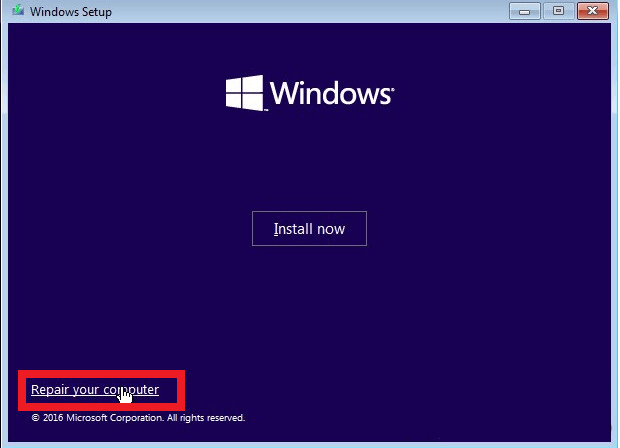
- Umetnite Windows instalacijski DVD ili flash pogon i ponovno pokrenite računalo. Ako nemate instalacijski medij, provjerite Metoda 2 – korak 1.
- Kada poruka Pritisnite bilo koju tipkuza pokretanje s CD-a ili DVD-a pojavi, pritisnite bilo koju tipku.
- Na instalacijskom zaslonu kliknite na Popravite svoje računalo u donjem lijevom kutu.
- Zatim odaberite Rješavanje problema > Napredne opcije.

- Odaberite Automatski popravak opcija.
- Odaberite operativni sustav za nastavak.
- Windows će skenirati sustav u potrazi za bilo kakvim problemima i oštećenim sistemskim datotekama koje bi možda zahtijevale popravak.
- Kada završite, ponovno pokrenite računalo i provjerite postoje li poboljšanja.
Pogreška DiskPart 'Nema fiksnih diskova za prikaz' pojavljuje se ako sustav otkrije probleme s tvrdim diskom ili ako je Windows instalacija oštećena. Slijedite sve korake u ovom članku za rješavanje problema s računalom.
Međutim, ako se problem nastavi, provjerite je li tvrdi disk oštećen ili neispravan. To možete učiniti spajanjem tvrdog diska na drugo računalo i pokušajem dizanja s njega.